为您推荐相关教程
更多视频 >U盘作为我们日常工作中常用的存储工具,其便携性和大容量性受到了广泛欢迎。然而,在使用U盘的过程中,我们有时会因为误操作或其他原因不小心删除了重要的文件。面对这种情况,如何恢复U盘上被删除的文件成为了一个亟待解决的问题。本文将详细介绍U盘上被删除文件的恢复方法,帮助大家轻松应对这一难题。
一、了解U盘数据删除后的状态
当我们在U盘上删除文件时,实际上并没有立即从物理介质上擦除这些数据。相反,操作系统只是将文件在文件系统中的索引标记为删除,并将该文件所占用的磁盘空间标记为可重用。只要这部分空间没有被新的数据覆盖,我们就有可能通过技术手段找回被删除的文件。
二、从回收站恢复
如果您在删除U盘数据后没有清空回收站,那么从回收站恢复数据是最简单的方法。只需打开回收站,找到您删除的数据文件,右键单击并选择“还原”,该文件将从回收站移除,并返回到U盘原始位置。
三、使用数据恢复软件
当文件被彻底删除且回收站中没有备份时,我们可以借助专业的数据恢复软件来恢复文件。下面以转转大师数据恢复软件操作为例。
U盘恢复操作步骤:第一步、选择u盘/内存卡恢复

选择比较适合我们的选项“U盘/内存卡恢复”。
第二步、选择u盘

提前将U盘插到电脑上,然后选中U盘点击开始扫描。
第三步、u盘扫描

U盘扫描过程中需要耐心等待哦。
第四步、查找文件
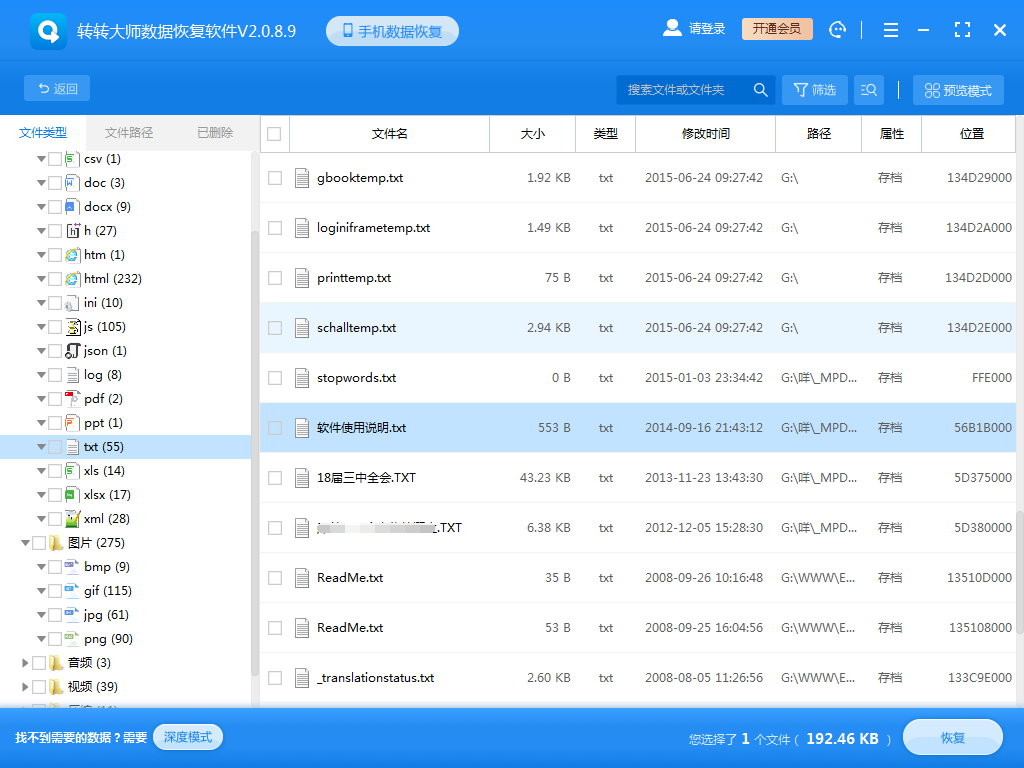
扫描完成后可以找到要恢复的文件,可以通过文件类型,搜索名称等方法来查找。
第五步、预览
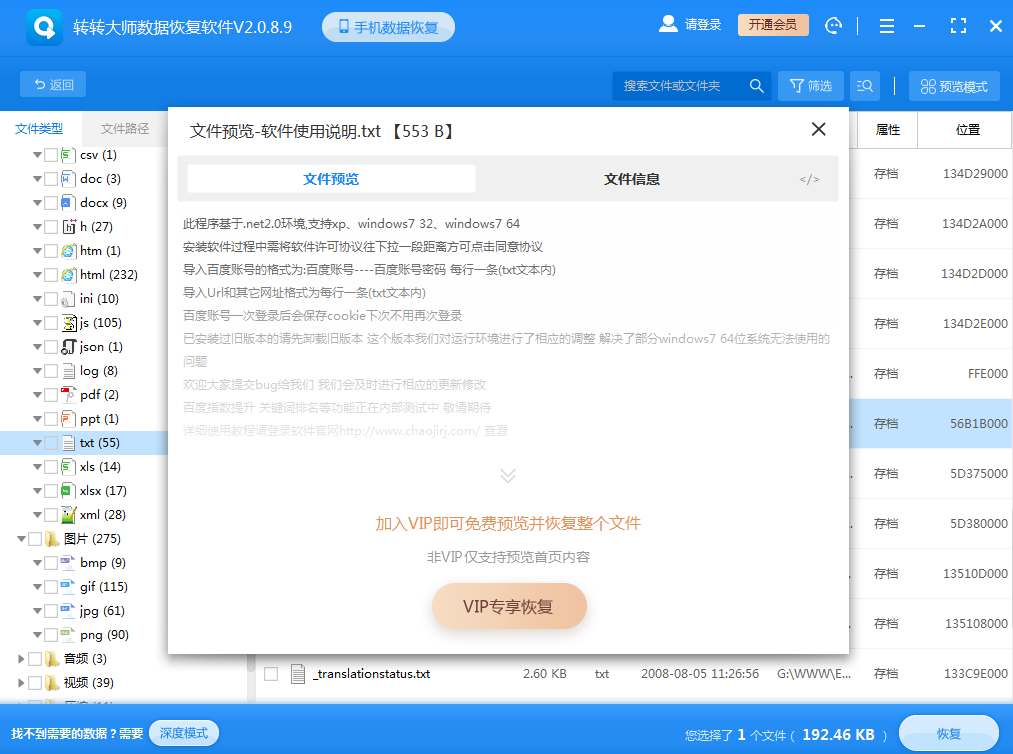
双击查看文件,我们可以通过预览了解文件的情况,如果预览失败则说明文件有可能损坏了,预览正常则说明可恢复。
四、使用系统恢复功能
对于Windows系统用户,可以尝试使用系统恢复功能来恢复数据。
具体操作步骤如下:
1、打开“计算机”或“此电脑”,找到U盘驱动器。2、右键单击U盘驱动器,选择“属性”。
3、在属性窗口中,切换到“工具”选项卡。
4、点击“开始检查”按钮,并勾选“扫描并尝试恢复坏扇区”选项。
5、等待扫描和修复过程完成。
五、取消隐藏恢复
有时,文件可能被病毒或其他原因隐藏起来。此时,我们可以通过取消隐藏的方法来找回这些数据。
具体操作为:
1、确保U盘设备与电脑连接稳定,打开U盘所在的目录。2、点击菜单栏中的【查看】选项,在弹出的界面中点击【隐藏的项目】,即可取消隐藏文件。
3、刷新当前目录,即可找回被隐藏的数据。
六、命令提示符恢复
在Windows系统中,还可以使用命令提示符中的命令来恢复U盘数据。
具体操作步骤为:
1、打开命令提示符窗口,输入“attrib -h -r -s /s /d”命令,并按下回车键执行。这将取消隐藏U盘中的所有文件和文件夹。2、复制这些文件到其他位置或直接将其还原到U盘。
七、专业数据恢复服务
如果以上方法都无法恢复您的U盘数据,您可以考虑寻求专业数据恢复服务的帮助。这些服务通常具有丰富的经验和专业的设备,能够处理各种复杂的数据恢复问题。
注意事项
- 避免数据覆盖:在尝试恢复被删除的文件之前,请确保不要在U盘上写入新的数据,以免覆盖被删除文件所在的磁盘空间。
- 选择可靠的恢复软件:在选择数据恢复软件时,请确保选择知名度高、用户评价好的软件,以避免数据泄露或损坏的风险。
- 定期备份:为了避免数据丢失的风险,请定期备份U盘中的重要数据。这样即使发生误删除或其他意外情况,您也可以从备份中轻松恢复数据。
总结
以上就是u盘上被删除的文件怎么恢复的方法介绍了。U盘上被删除的文件恢复方法有多种,我们可以根据具体情况选择最适合自己的方法进行操作。无论是从回收站恢复、使用数据恢复软件、使用系统恢复功能还是取消隐藏恢复等方法,都有可能帮助我们找回被删除的文件。同时,为了避免数据丢失的风险,请务必定期备份U盘中的重要数据。


 技术电话:17306009113
技术电话:17306009113 工作时间:08:30-22:00
工作时间:08:30-22:00 常见问题>>
常见问题>> 转转大师数据恢复软件
转转大师数据恢复软件
 微软office中国区合作伙伴
微软office中国区合作伙伴
 微信
微信 微信
微信 QQ
QQ QQ
QQ QQ空间
QQ空间 QQ空间
QQ空间 微博
微博 微博
微博
 u盘上被删除的文件怎么恢复
u盘上被删除的文件怎么恢复
 免费下载
免费下载






















